البرنامج التعليمي: شغل disaster recovery drill لـ VMs Azure
تعرف على كيفية تشغيل disaster recovery drill لمنطقة أخرى تابعة لـ Azure، لتكرار Azure VMs مع Azure Site Recovery. في هذه المقالة، ستتمكن من:
- التعرف على المتطلبات الأساسية
- التحقق من إعدادات VM قبل التدريب
- إجراء تجاوز لفشل اختبار
- التنظيف بعد التدريب
إشعار
يوفر هذا البرنامج التعليمي الحد الأدنى من الخطوات لتشغيل disaster recovery drill. إذا كنت ترغب في تشغيل التدريب مع البنية الأساسية الكاملة، فتعرف على إنشاء الشبكات، الأتمتة و استكشاف الأخطاء وإصلاحها لأجهزة Azure الظاهرية.
المتطلبات الأساسية
قبل بدء تشغيل هذا البرنامج التعليمي، يجب تفعيل خاصية التعافي من الكوارث لواحدة من أجهزة VMs Azure أو أكثر من ذلك. ولفعل ذلك، يرجى استكمال البرنامج التعليمي الأول في هذه السلسلة.
التحقق من إعدادات الأجهزة الظاهرية
في المخزن >العناصر المنسوخة بشكل متماثل، اختر الجهاز الظاهري.
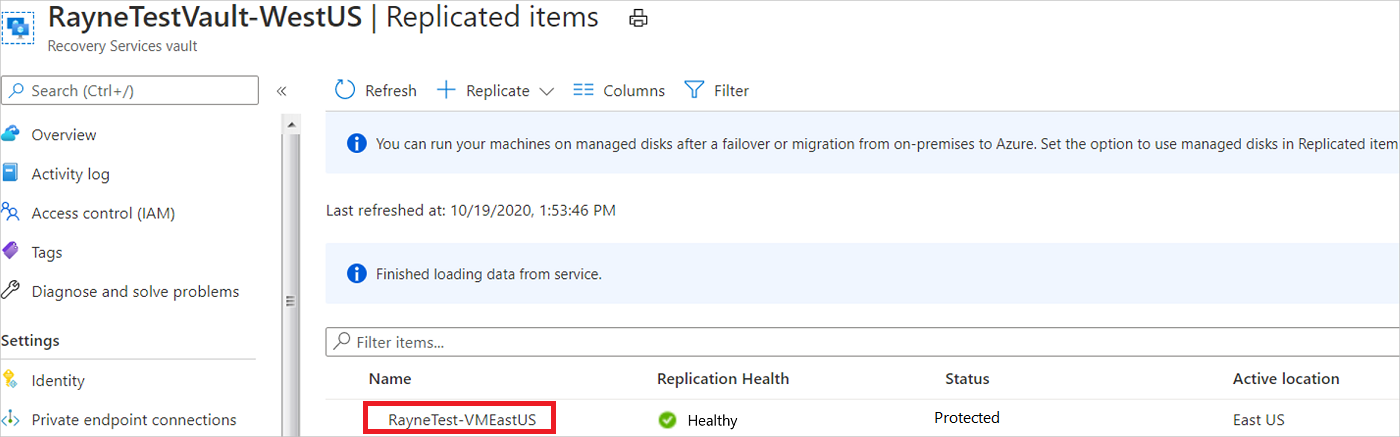
من صفحة النظرة العامة، تحقق من حماية الجهاز الظاهري وسلامته.
عند تشغيل تجاوز فشل اختبار، حدد شبكة اتصال ظاهري لـ Azure في المنطقة الهدف. يوضع VM Azure، الذي أُنشئ بعد الفشل، في هذه الشبكة.
- في هذا البرنامج التعليمي، نحدد شبكة موجودة عندما نقوم بتشغيل اختبار تجاوز الفشل.
- نوصي باختيار شبكة غير إنتاجية للتدريب، بحيث تبقى عناوين IP ومكونات الشبكة متاحة في شبكات الإنتاج.
- يمكنك أيضا تكوين إعدادات شبكة الاتصال مسبقاً لاستخدامها في اختبار تجاوز الفشل. تتضمن الإعدادات الحبيبية التي يمكنك تعيينها لكل NIC شبكة فرعية وعنوان IP خاصاً وعنوان IP عاماً وموازن الحمل ومجموعة أمان الشبكة. لا نستخدم هذه الطريقة هنا، ولكن يمكنك مراجعة هذه المقالة لمعرفة المزيد.
إجراء تجاوز لفشل اختبار
من صفحة Overview، حدد Test Failover.
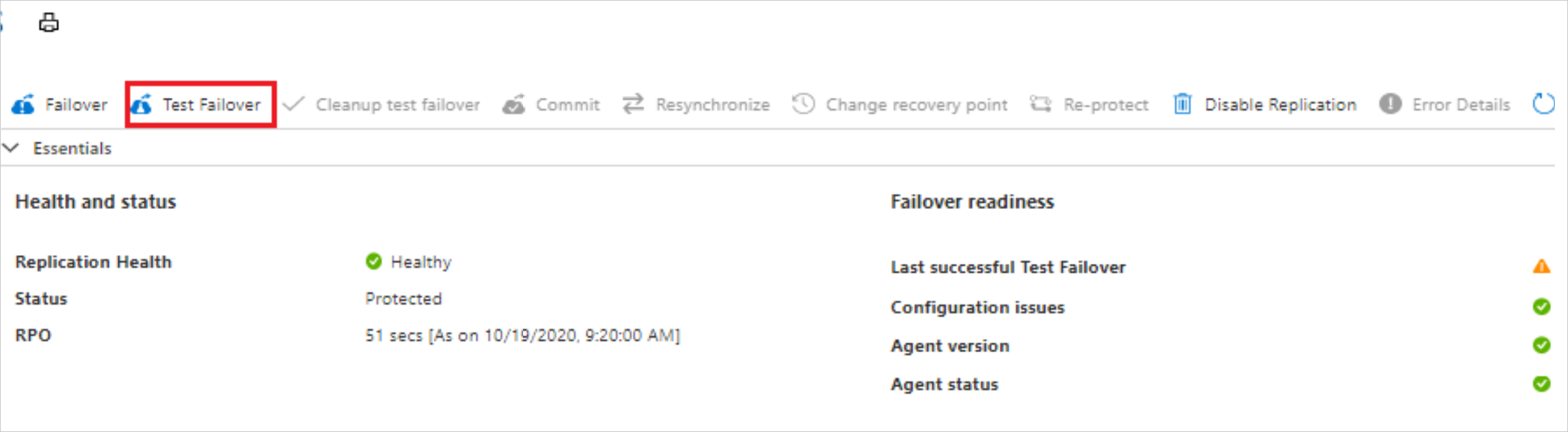
من تجاوز الخطأ، اختر نقطة التعافي. تُنشأ VM Azure في المنطقة الهدف باستخدام البيانات من نقطة التعافي هذه.
- Latest processed: تستخدم أحدث نقطة استرداد تمت معالجتها من قبل استرداد الموقع. يتم عرض الطابع الزمني. لا يهدر أي وقت في معالجة البيانات، لذلك يحقق هدف انخفاض وقت الاسترداد (RTO).
- Latest: الأخيرة لجميع البيانات المرسلة إلى "استرداد الموقع"، لإنشاء نقطة استرداد لكل جهاز ظاهري قبل معالجة الخطأ الخاص به. يوفر هدف نقطة الاسترداد المنخفضة (RPO)، حيث لا تنسخ جميع البيانات إلى "استرداد الموقع" عند تشغيل معالجة الخطأ.
- Latest app-consistent:يعالج هذا الخيار الخطأ في الأجهزة الظاهرية إلى أحدث نقطة استرداد متوافقة مع التطبيق. يتم عرض الطابع الزمني.
- Custom: معالجة الخطأ في نقطة استرداد معينة. يتوفر المخصص فقط عند فشل جهاز ظاهري واحد، ولا تستخدم خطة استرداد.
ومن شبكة Azure الظاهرية، حدد الشبكة المستهدفة التي تريد وضع Azure VMs التي أُنشئت بعد تجاوز الفشل. حدد شبكة اتصال غير منتجة إذا أمكن، وليس الشبكة التي أُنشئت عند تمكينك النسخ المتماثل.
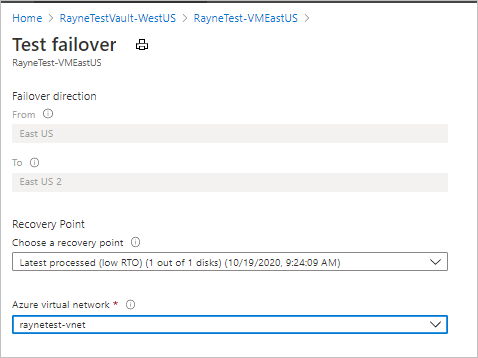
لبدء معالجة الخطأ، حدد موافق.
مراقبة معالجة الخطأ في الإشعارات.
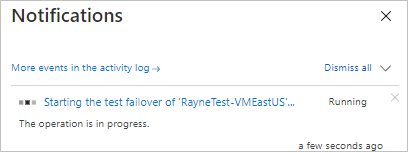
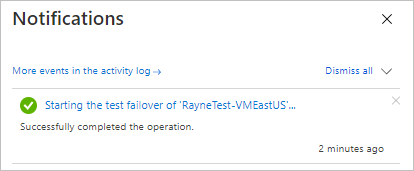
بعد انتهاء معالجة الخطأ، يظهر الجهاز الظاهري لدى Azure الذي أُنشئ في المنطقة المستهدفة في الأجهزة الظاهرية. تأكد من تشغيل الجهاز الظاهري بالحجم المناسب واتصاله بالشبكة التي حددتها.
تنظيف الموارد
من صفحة أساسيات حدد تنظيف اختبار معالجة الخطأ.
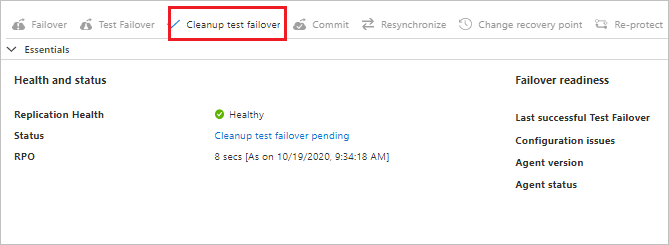
من ملاحظات تنظيف اختبار معالجة الخطأ>، تدوين أي ملاحظات متعلقة باختبار معالجة الفشل واحفظها.
حدد اكتمل الاختبار لحذف VMs التي أُنشئت في أثناء اختبار معالجة الفشل.
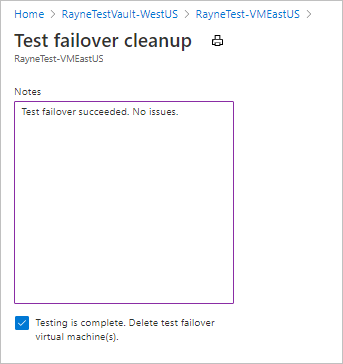
مراقبة التقدم المحرز في عملية التنظيف من خلال الإشعارات.
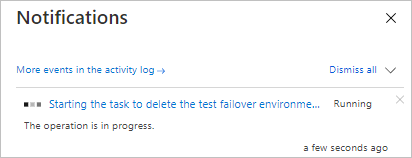
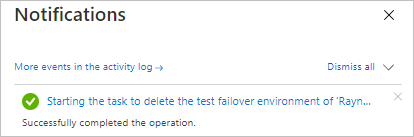
الخطوات التالية
في هذا البرنامج التعليمي، شغل تدريب التعافي من الكوارث للتحقق من أن معالجة الفشل تسير على النحو المتوقع. الآن يمكنك محاولة تشغيل تجاوز فشل الإنتاج.